さて、実際にユニコードで転写文字を入力するにはどうしたらいいのでしょうか。それには、幾つか方法があると思います。
1.文字パレットを使う方法
まずは、先ほどのサイトにも記載されている方法ですが、文字パレットを使う方法です。MS-IMEやATOKといった日本語入力システムには文字パレットが付属しており、これを使う方法です。
あるいは、ウィンドウズに付属するアクセサリに「文字コード表」というソフトがあり、これを使うのも一つの方法です。ただし、「文字コード表」は膨大な量の文字を頭から順に表示するので使い勝手はあまりよくありません。これに比べて、BabelMapというソフトはユニコードの区画ごとに表示させることが出来るので大変便利です。
これらの方法は、かつての日本語タイプライターや植字のように、一つ一つ文字を選んではコピー&ペーストするというものです。
2.辞書への転写文字の登録
2つ目の方法は、辞書に転写文字を登録することです。例えば、筆者の場合は、
| 読み | 単語 |
| あー | Ā |
| あー | ā |
| いー | Ī |
| いー | ī |
| うー | Ū |
| うー | ū |
| D | Ḍ |
| D | ḍ |
| H | Ḥ |
| H | ḥ |
| S | Ṣ |
| S | ṣ |
| T | Ṭ |
| T | ṭ |
| Z | Ẓ |
| Z | ẓ |
| ’ | ’ |
| ` | ‘ |
という以上の内容を辞書登録しています。
実際に使ってみたのが下の図です。

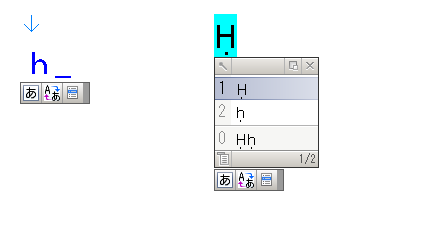
実際に使う際には、例えば「ḥadīth」という単語を入力する場合、「a」,「d」,「th」は半角で、「ḥ」,「ī」は全角で入力+変換する必要があり、全角と半角を頻繁に切り替えなければならないのが少し面倒ですが、文字コード表を用いるよりは簡単だろうと思います。
3.転写文字を通常のラテン文字+半角記号で表記し、後で置換する方法
これは、「ḥ」を「h_」、「ī」を「i^」などととりあえず表記しておき、後に検索・置換する方法です。例えば、「ḥadīth」という単語であれば、とりあえず「h_adi^th」と書いておき、後に検索・置換機能を用いて、「h_」を「ḥ」に、「i^」を「ī」に検索・置換すれば、目的の「ḥadīth」という結果が得られます。
下の図は、実際に行ってみたところです。
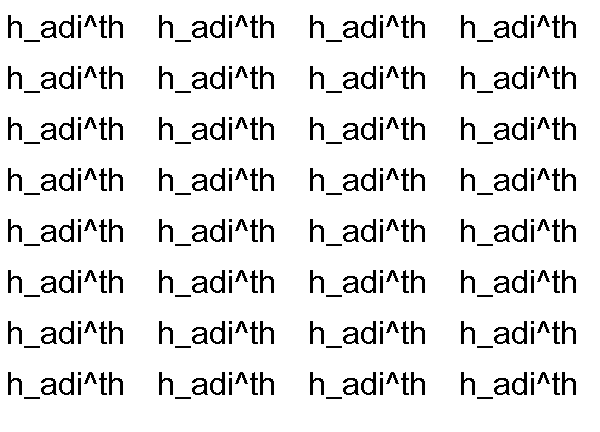
上図の様に表記された文字列に対して、検索を行います。
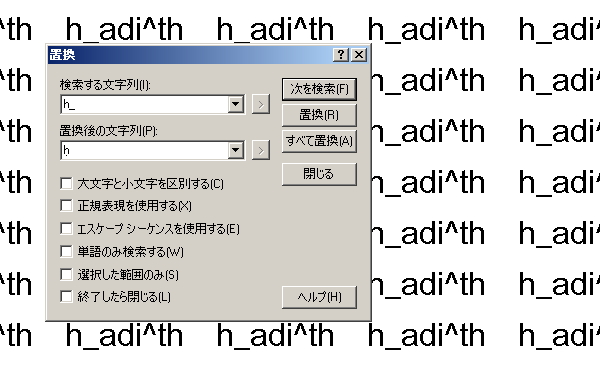
上図に示されたとおり、検索する文字列は「h_」、置換後の文字列は「ḥ」です。
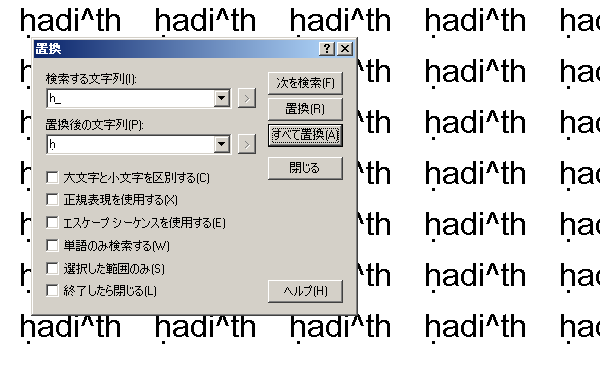
置換を実施すると、上図の様な結果が得られます。
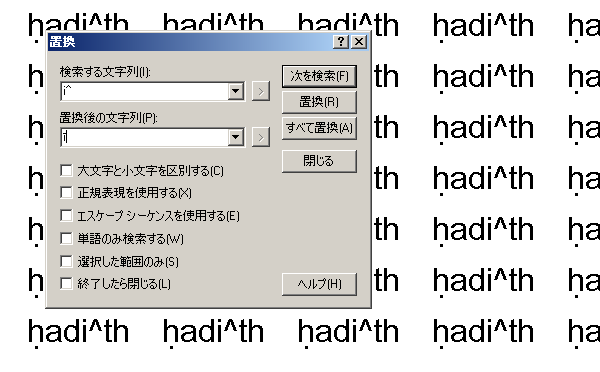
さらに、上図のように検索する文字列に「i^」を、置換後の文字列に「ī」を指定します。
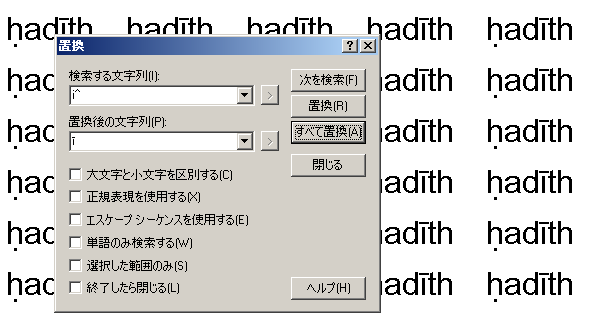
置換を実行すると、上図の様な結果が得られます。